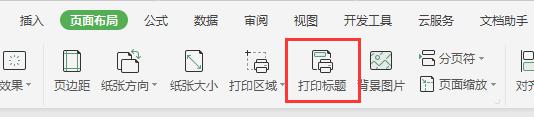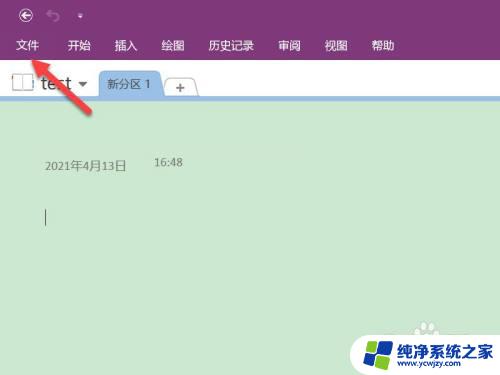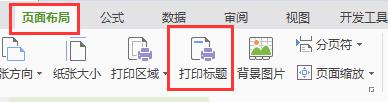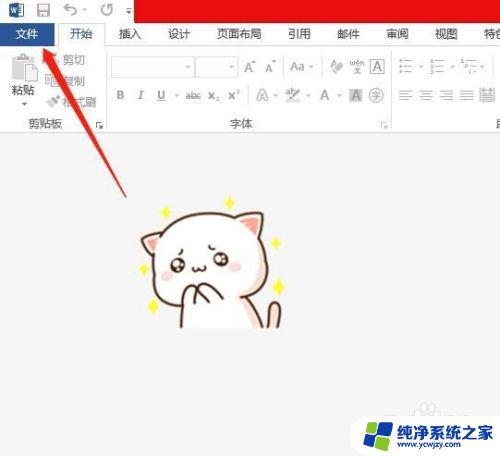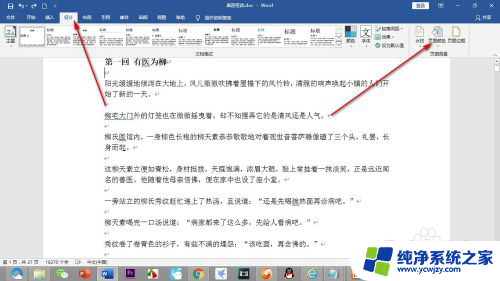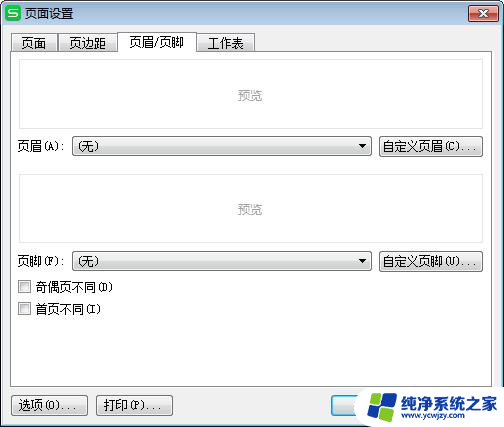onenote怎么删除页标题 OneNote怎样不显示页面标题
更新时间:2023-11-09 12:03:47作者:xiaoliu
onenote怎么删除页标题,OneNote是一款功能强大的笔记软件,它提供了许多方便的功能来帮助用户整理和管理笔记内容,有时候在使用OneNote时,我们可能会遇到一些问题,比如如何删除页标题或者不显示页面标题。这个问题可能会困扰一些用户,因为在某些情况下,页面标题可能并不是我们想要展示的内容。幸运的是OneNote提供了简便的方法来解决这个问题,让我们来了解一下。
操作方法:
1.点击打开【OneNote】笔记本;
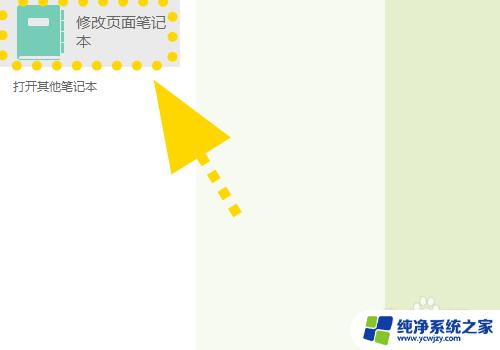
2.点击笔记本分区,进入要隐藏标题的【笔记页面】;
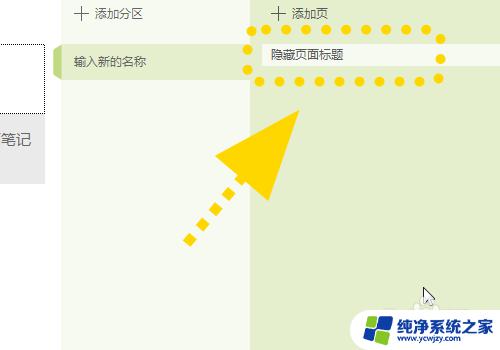
3.点击功能区的【视图】选项卡;
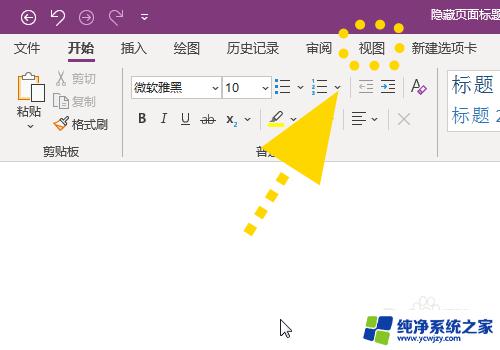
4.进入视图选项卡,找到【隐藏页面标题功能】;
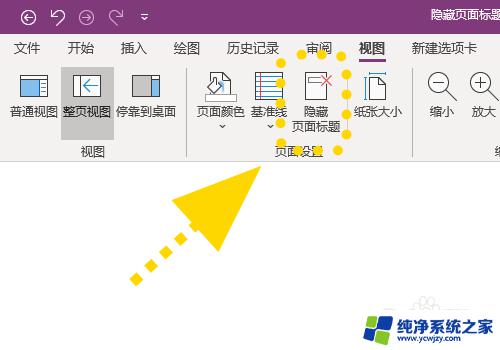
5.点击【隐藏页面标题】;
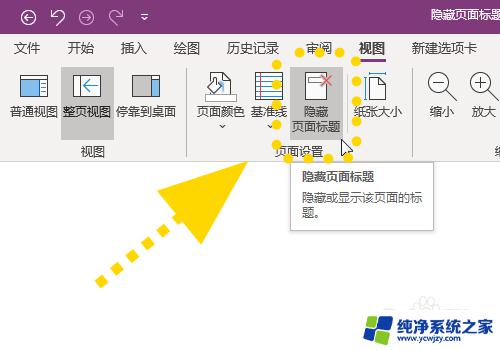
6.弹出确认对话框,点击【是】;
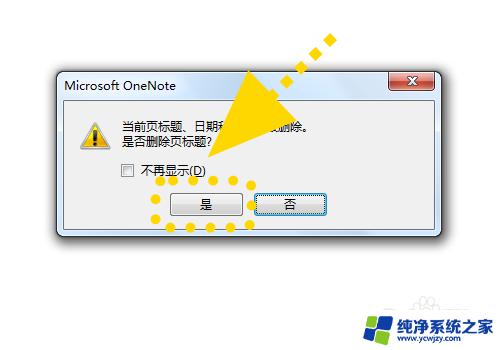
7.返回页面 ,可以看到页面的标题不显示了,完成;
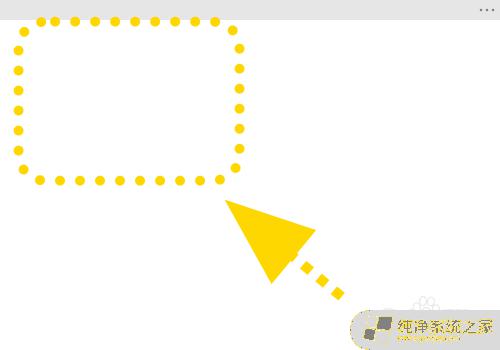
8.以上就是OneNote怎么隐藏页面标题,不显示页面标题的步骤。感谢阅读。
以上是如何删除OneNote页面标题的全部内容,有需要的用户可以根据以上步骤进行操作,希望这对大家有所帮助。